Annonse
Chrome sitt minimalistiske og brukervennlige grensesnitt er en stor grunn til populariteten. For å legge til det, er det mange utviklere som jobber for å gjøre det enda vennligere enn det allerede er. Se på det store antallet gode utvidelser som er tilgjengelige i nettbutikken. Gi dem et snurr, så er du sikker på å finne noen uunnværlige. Her er tre som vil gjøre surfingen enklere for deg.
Tekstutvidere er ikke bare for late mennesker. De er en flott måte å redusere unødvendig skriving og beskytt hendene mot RSI Vær lat: 3 tips for å redusere risikoen for RSI ved å hvile hendeneHer er tre tips som kan lette belastningen på hendene dine og gjøre datamaskin- eller mobilbruk litt mer behagelig. Les mer . Auto Text Expander lar deg sette opp snarveier for de mest brukte tekstutdragene. Selvfølgelig er det ikke den første programvaren i sitt slag, og hvis du har en desktop app for tekstutvidelse 7 Fantastiske bruksområder for PhraseExpress Text ExpanderI min uendelige søken etter å finne nye måter å automatisere aktivitetene mine foran tastaturet, og til barbere dyrebare sekunder av arbeidsplanen, setter jeg alltid pris på nye og kreative teknologier at... Les mer , denne er overflødig. Men det er blant de få anstendige alternativene som er tilgjengelige som en Chrome-utvidelse (og er derfor perfekt for Chromebook-brukere). Hvis nettleseren er det primære arbeidsområdet Gjør nettleseren din til et superladet arbeidsområde med disse enkle trinneneVille det ikke være flott om du kunne administrere alt ditt digitale arbeid fra et enkelt dashbord uten å måtte hoppe fra en app til en annen? Optimaliser nettleseren din for å lage et sentralisert arbeidsområde. Les mer , Auto Text Expander er et nyttig verktøy å ha. Det er også enkelt å bruke og uten annonser. 
Vil du sette opp alle snarveiene? Flink. Naviger nå til Import Eksport delen av utvidelsen og se etter snarveidetaljene som er oppført som et rent tekstutdrag. Kopier dette utdraget, lim det inn i en tekstfil og last opp filen til din favorittskylagring. På den måten hvis noe går galt - med teknologi det alltid kan - slipper du å gå gjennom bryet med å gjenskape en lang liste med snarveier. Du kan bare kopiere og lime inn snarveisdetaljene på filen tilbake i Auto Text Expander.
PasswordBox [Broken Link Removed]
PasswordBox er ikke bare en passordbehandling. Det er mer et datahvelv, og det tjener ros for sin brukervennlige arbeidsflyt.
KeepassX har vært min go-to passordbehandling i ganske lang tid nå. Jeg kom aldri til å integrere den med Chrome på grunn av den lange prosedyren som var involvert, og jeg var lei av å lime inn data fra den hver gang jeg ville logge inn på en ny konto. Jeg ønsket å bytte til et problemfritt alternativ. Jeg er glad for at jeg hoppet over populære mainstream-alternativer som LastPass, Roboform og 1Password til fordel for denne nye aktøren som heter PasswordBox.

Med PasswordBox lagres passord automatisk når du blar gjennom. Hvis du har flere kontoer tilknyttet en enkelt tjeneste, kan du velge mellom dem mens du logger deg på. Du kan også lage trygge notater og lagre informasjon som adresser, kredittkortdetaljer, etc. Det er mange flere interessante alternativer som sikker passorddeling, pålogging med 1 klikk og en gammel skapfunksjon. Til tross for det omfattende funksjonssettet, er ikke PasswordBox så overveldende. Det er alt annet enn. Den er også tilgjengelig som en desktop-app for Windows og Mac, og også som mobilapper.
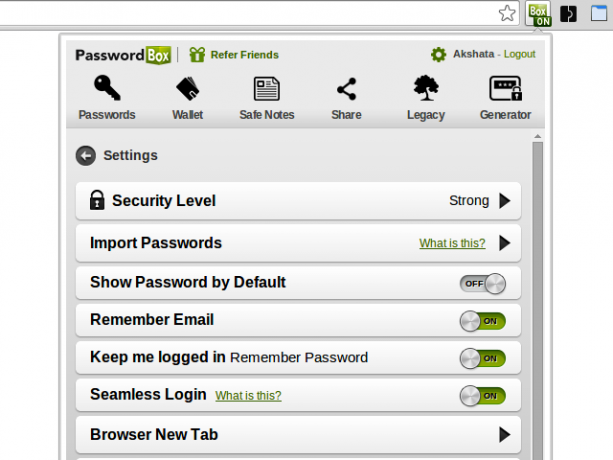
Gratisversjonen har en begrensning på 25 passord. Hvis du har for mange nettkontoer og passord til å holde oversikt over, trenger du premiumversjonen, som gir ubegrenset lagring. Ved å invitere en håndfull mennesker til PasswordBox, får du ubegrenset lagring gratis - selvfølgelig, det er bare hvis disse menneskene også melder seg. Men hvis det er en flott app som du anbefaler helhjertet etter å ha brukt den, hvorfor ville de da ikke gjort det?

Jobber du på en ny enhet midlertidig? Du kan logge inn med hovedpassordet ditt på passwordbox.com for å få øyeblikkelig tilgang til alle passordene dine.
En manglende funksjon, iøynefallende ved fravær, er tofaktorautentisering. Den gode nyheten er at tilsetningen er på kortene.
Chrome er beryktet for å høye for mye RAM, og hver utvidelse du legger til gjør sitt til å bremse ting ytterligere.
Hva med å beholde bare de mest brukte utvidelsene dine aktivert hele tiden og deaktivere resten til du trenger dem? Dessverre er det tungvint å aktivere / deaktivere utvidelser hvis du gjør det på vanlig måte, det vil si å navigere til Chrome standard utvidelsessjef og klikke på individuelle avmerkingsbokser. Det er der SimpleExtManager gjør ting superenkle. Det gir deg et klikk tilgang til en liste over alle utvidelsene dine (og apper og temaer!) For å aktivere eller deaktivere dem uten forlater siden du er på. Du kan også slette utvidelser, finpusse innstillingene og opprette grupper for samtidig å aktivere / deaktivere flere utvidelser.

Gi dem en sjanse ...
Fjern digital rot, installer de riktige utvidelsene, og lære surfetriks Bla gjennom raskere og bedre med disse 5 enkle løsningeneJeg har funnet forskjellige enkle måter som gir meg muligheten til å hvile hendene. Disse metodene lar meg surfe raskt, noe som er avgjørende for en nettarbeider, og som er effektive generelt. Les mer for å bane vei for en raskere arbeidsflyt, noe som igjen sørger for en jevn og sømløs nettopplevelse. Med en smart nettleser som Chrome er du allerede halvveis der!
Hvilke Chrome-utvidelser synes du er uunnværlig fordi de gjør surfing enklere for deg?
Akshata trente i manuell testing, animasjon og UX-design før han fokuserte på teknologi og skriving. Dette samlet to av favorittaktivitetene hennes - å ha mening i systemer og forenkle sjargong. Hos MakeUseOf skriver Akshata om å gjøre det beste ut av Apple-enhetene dine.

